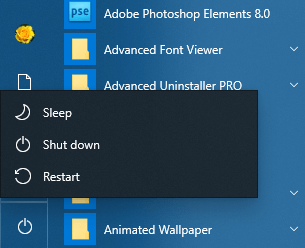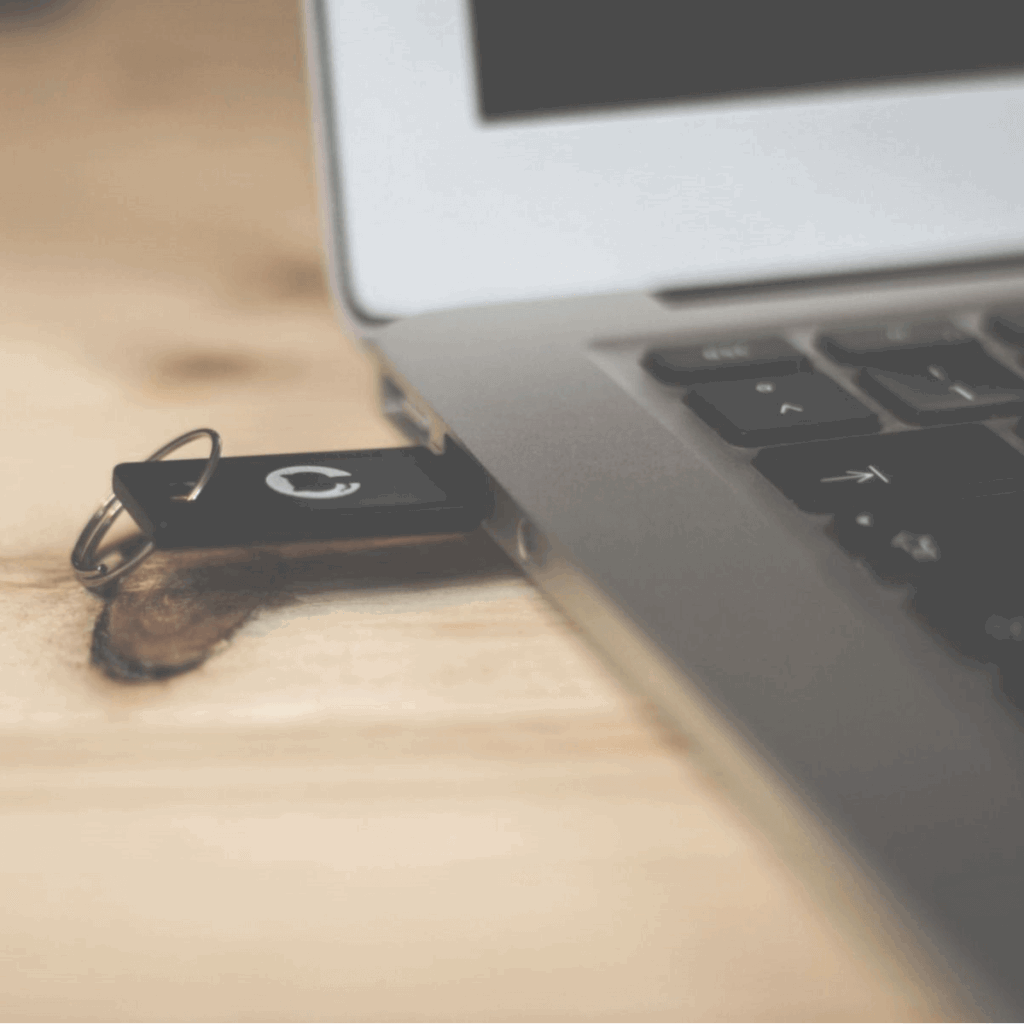Come si avvia in modalità di ripristino su Windows 10?
1. Premere F11 durante l’avvio del sistema
Questo è uno dei metodi più semplici per accedere alla modalità di ripristino. Gli utenti possono premere il tasto F11 subito dopo aver acceso il PC per accedere alla modalità di ripristino. Tieni presente, tuttavia, che questo metodo potrebbe non funzionare su tutti i PC. Alcuni potrebbero utilizzare i tasti F9 o F12, quindi controlla i dettagli con il produttore del PC.
Questo è uno dei metodi più semplici per accedere alla modalità di ripristino. Gli utenti possono premere il tasto F11 subito dopo aver acceso il PC per accedere alla modalità di ripristino. Tieni presente, tuttavia, che questo metodo potrebbe non funzionare su tutti i PC. Alcuni potrebbero utilizzare i tasti F9 o F12, quindi controlla i dettagli con il produttore del PC.
2. Accedere alla modalità di ripristino con l’opzione Riavvia del menu Start
- L’ opzione Riavvia del menu Start fornisce uno dei metodi più affidabili per accedere alla modalità di ripristino. Fare clic sul pulsante Start in Windows 10.
- Quindi fare clic sul pulsante di accensione .
- Tieni premuto il tasto Maiusc.
- Quindi fare clic su Riavvia tenendo premuto il tasto Maiusc.
- Successivamente, seleziona Risoluzione dei problemi e Opzioni avanzate nel menu blu.
3. Accedere alla modalità di ripristino con un’unità USB avviabile
- Gli utenti possono accedere alla modalità di ripristino con un’unità USB avviabile con cui possono installare ( o reinstallare ) Windows 10. Innanzitutto, gli utenti dovranno configurare l’unità USB avviabile con il software Rufus e un file immagine di Windows 10.
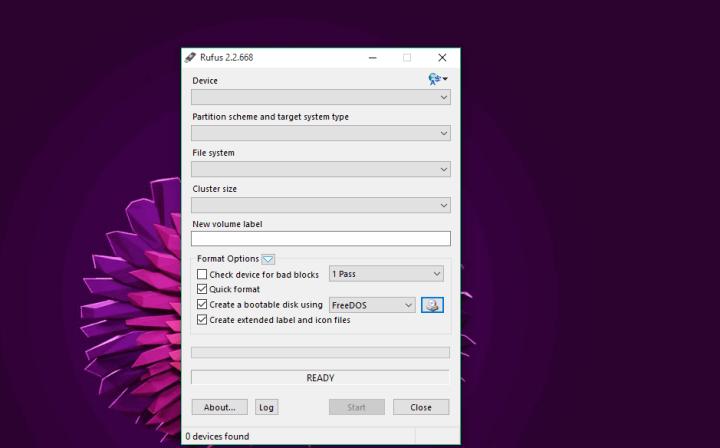
- Gli utenti dovranno anche configurare i propri PC per l’avvio da unità USB prima regolando le impostazioni del BIOS o UEFI.
- Successivamente, inserire un’unità USB avviabile nello slot USB del PC.
- Accendi il laptop o il desktop. Quindi verrà visualizzata una finestra di installazione di Windows se il PC è configurato per l’avvio da unità USB.
- Fare clic su Avanti nella finestra di installazione di Windows.
- Seleziona l’ opzione Ripara il tuo computer .
- Quindi selezionare Risoluzione dei problemi e fare clic su Opzioni avanzate per accedere al menu Opzioni di avvio avanzate .
4. Selezionare l’opzione Riavvia ora
- Gli utenti possono anche accedere alle Opzioni di avvio avanzate facendo clic sull’opzione Riavvia ora in Impostazioni .
- Fare clic sul pulsante Digita qui per cercare sulla barra delle applicazioni di Windows 10.
- Immettere la parola chiave Recover nella casella di ricerca per trovare l’ opzione Recovery
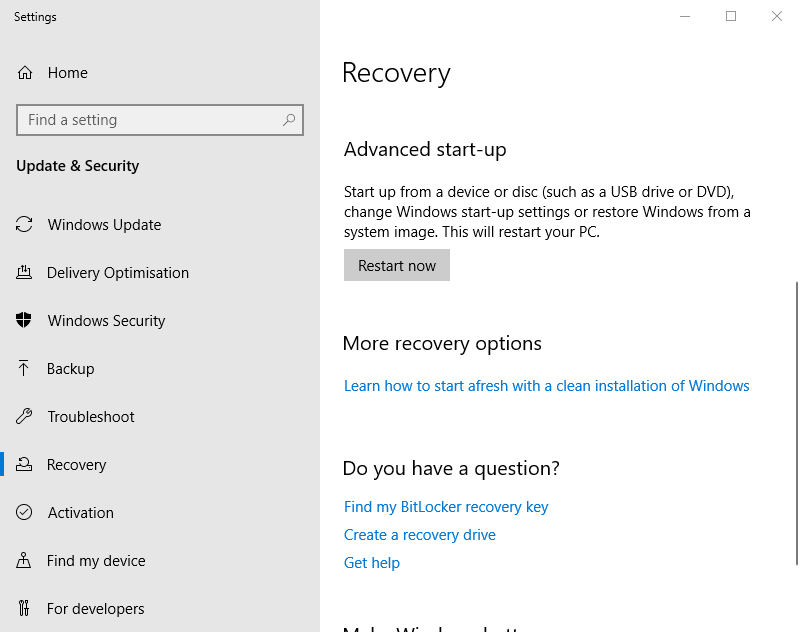
Fare clic su Ripristino per aprire la finestra mostrata direttamente di seguito.

- Fare clic sul pulsante Riavvia ora in Avvio avanzato .
- Il PC si riavvierà nel menu Scegli un’opzione da cui gli utenti possono selezionare Risoluzione dei problemi e quindi Opzioni avanzate .
5. Accedere alla modalità di ripristino utilizzando il prompt dei comandi
- Il prompt dei comandi fornisce un altro modo per accedere alla modalità di ripristino. Digita cmd in Windows Search e fai clic su Esegui come amministratore per avviare il prompt dei comandi.
- Immettere il seguente comando e premere Invio : shutdown /r /o
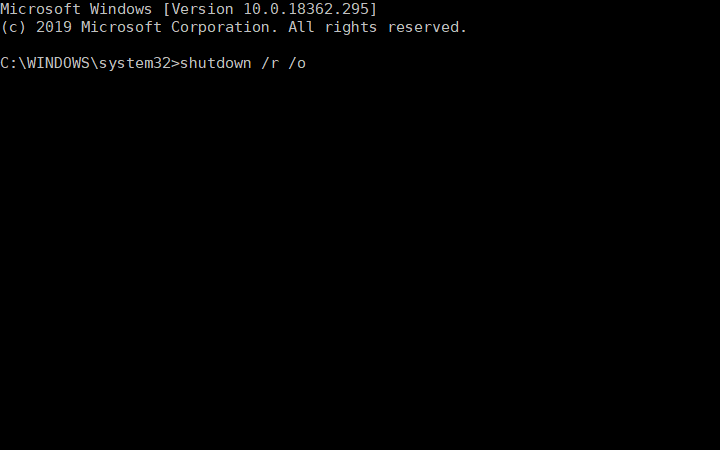
- Fai clic su Chiudi nel prompt Stai per essere disconnesso che appare.
- Successivamente, seleziona Risoluzione dei problemi e Opzioni avanzate dopo il riavvio.